Оператор присваивания конспект урока
Обновлено: 04.07.2024
Длительность урока: 1 час 30 минут.
Программирование на языке Паскаль
Урок № 1 (2 часа). Переменные и константы. Оператор присваивания
- Проверка домашнего задания.
- Новая тема.
- Домашнее задание.
Проверка домашнего задания.
Переменная – это имя области памяти (размер области зависит от типа данных), в которой хранится значение, присвоенное переменной. Переменную можно сравнить с ящиком, в котором находится значение (лучшее сравнение с многоквартирным домом, т. к. из ящика можно извлечь что-то и это будет последним, т. е. ящик остаётся пустым, а переменная, даже если ею воспользовались, остаётся в области памяти.).
Константа – фиксированные одиночные числовые или текстовые значения, которые не могут изменяться в ходе выполнеия программы.
Оператор присваивания. Один из наиболее часто используемых операторов оператор присваивания. Общий вид оператора присваивания:
имя переменной := выражение;
Выражение может быть и конкретным значением (т.е. число целое или вещественное, например, 22 или 2.5, символьная величина: 'ABC', логическая величина: TRUE или FALSE), и некоторым выражением (величины + операции над ними), результат которого будет присвоен переменной в левой части.
ПРИМЕРЫ:
PAG := 10; (конкретное значение в виде числа);
X := X + 1; (выражение);
C := B; (имя переменной);
G := ‘ПРИВЕТ‘; (конкретное значение символьное);
X := (-A + SIN(Y) – 4 * B * X) / (2 * C); (математическое выражение);
Y := TRUE; (конкретая логическая величина).
Отличие операции присваивания в математике и программировании.
В математике выражение а = в означает, что вычисленные значения для а и в должны быть равными.
В программировании А := В понимается так, что значение, хранимое в области памяти с именем В, помещается в область памяти с именем А . Поэтому обратное выражение
В := А даёт другой результат.
Пример: в А и в В помещаются значения 5 и 9 соответственно.
А : = 5;
В : = 9
а) Результат операции А := В;
б) Результат операции В := А;
Далее ещё одно существенное различие между знаком равенства и оператором присваивания: А = А + 1;
В математике такое выражение просто бессмысленно, поскольку тождество ложно. Не существует таких числовых значений А, для которых оно было бы справедливо. В программировании это означает, что к значению, хранимому в ячейке А, прибавляется 1, и вновь получаемое значение заменяет старое в ячейке А. Например, если до выполнения этого оператора А имело значение 5, то после выполнения будет равно 6.
3. Домашнее задание:
а) читать конспект урока;
б) в тетради: записать на Паскале соответствующие операторы присваивания:
записать в общепринятой форме:
(– b + sqrt(sqr(b) – 4 * a * c))/(2 * a);
a/b * (c + d) – (a – b)/b/c + 1E – 8;
Тема урока: Операторы ввода-вывода, оператор присваивания.
Задача урока: Обеспечить прочное, сознательное овладение учащимися основами знаний о работе операторов ввода-вывода, присваивания.
Цели урока:
· Развить мышление учащихся;
· Способствовать приобретению навыков сознательного и рационального использования компьютеров в учебной и производственной деятельности;
· Способствовать развитию информационной культуры учащихся.
Тип урока: изучение нового материала.
Методы: объяснительно-иллюстративный, репродуктивный, частично-поисковый.
Ход урока:
- Организационный момент: приветствие, психологический настрой.
Здравствуйте, дорогие ребята!
- Актуализация знаний: проверка домашнего задания
- Изложение теоретических знаний:
Понятие переменной
Величина – это объект, который имеет имя и значение определенного типа.
Константа – это постоянная величина, значение которой не изменяется в процессе работы программы. Значение константы определяет сам программист. Переменная – величина, которая в процессе выполнения программы может менять свое значение по необходимости.
Команда присваивания используется для изменения значений переменных. В языке Паскаль эта команда обозначается так:
При этом значение выражения из правой части команды присваивания заменяет текущее значение переменной из левой части. Тип значение выражения должен совпадать с типом переменной.
Пример:
После выполненных последовательно данных трех команд переменная S принимает значение равное 10.
Команды вывода на экран текста или (и) значения переменных
WRITE ( ); - выводит на экран, указанные в скобках параметры, курсор остается в этой же строке.
WRITELN ( ); - выводит на экран, указанные в скобках параметры, после вывода курсор переходит в начало следующей строки экрана.
Команда WRITELN; без параметров только переводит курсор в начало следующей строки экрана.
Примеры
Writeln('Мне16лет'); На экране появится: Мне 16 лет
a:=11;
Writeln('Я учусь в ', а,' классе'); На экране появится: Я учусь в 11 классе
х:=3;у:=6;
Writeln(х+у,' рублей'); На экране появится: 9 рублей
Если в одной команде выводится несколько чисел подряд, то чтобы числа не сливались в одну строку, необходимо выводить между ними пробел ' ' или указывать количество позиций выделяемых под это число.
Пример
а:=1; b:=2; с:=3;
Writeln (а, b, с);
Writeln(а,' ', b ,' ', с);
Writeln(a:3, b:3, c:3);
На экране появится:
Задача. Найти сумму двух чисел
Program N1;
Var а, b: Integer;
S: Longint;
Веgin
Writeln (' сумма ', а ,' и ', b ,' равна ', S);
End.
Команда ввода (считывания) с клавиатуры значения переменных во время работы программы
READ ( ); или READLN ( ); - считываетв перечисленные в скобках переменные значения, введенные с клавиатуры (через пробел или после каждого значения нажимают Enter) Если значения вводились через пробел, то после ввода следует нажать Enter.
В качестве параметров в круглых скобках через запятую указываются имена переменных, значения которых считываются.
При работе с простыми переменными рекомендуется использовать команду Readln ( );
Перед каждой командой ввода рекомендуется выводить на экран поясняющий текст с информацией о том, что именно нужно ввести.
Пример. Запросить с клавиатуры значение переменной а.
Var a : Integer;
Write (‘a=’);
Readln(а);
На экране появится а= и после знака равно будет мигать курсор в ожидании ввода с клавиатуры целого числа. После ввода числа необходимо нажать Enter.
Для того, чтобы не переходить к окну с результатами работы программы (Alt+F5) после запуска программы на выполнение, последней командой в любой программе перед End. записывается команда Readln; (Программа ждет нажатия Enter).
Задача. Найти произведение двух чисел.
Program N2;
Var a, b :Integer;
p: Longint;
Begin
Writeln(' Введите два числа ');
Readln(а,b);
Writeln (' произведение ', а ,' и ', b ,' равно', р);
Readln;
End.
- Практическое решение задач на компьютерах.
Операторы ввода-вывода встречаются в каждой программе, так как позволяют ввести необходимые для работы программы, данные с клавиатуры, из текстового файла или вывести на экран, в текстовый файл ответы, полученный в ходе выполнения программы.
Рассмотрим следующий пример.
1.Написать программу приветствия и запроса даты рождения.
Var a,b,c: integer;
Writeln (‘Привет. Как тебя зовут?’);
Writeln (‘Введи день рождения’);
Writeln (‘Введи месяц рождения’);
Writeln (‘Введи год рождения’);
Write (‘Тебя зовут – ’ , name, ‘. Ты родился: ’, a, ‘.’,b, ‘.’,c);
2, Какие значения приобретут переменные а, b и с после выполнения следующих операторов, если начальные значения а=1, b=2, с=39. Как изменится результат, если в приведенном фрагменте последний оператор переставить на первое место?
Program Task 8;
Var a; b; c: Integer;
Writeln (' Введите число', а);
Writeln(‘ произведение ’a и b ’ равно ’,S);
5. Подведение итогов.
Итак, сегодня мы познакомились с операторами ввода-вывода и присваивания.
Ребята, что нужно помнить при решении задач с использованием операторов ввода-вывода? А оператора присваивания?
При решении задач с использованием оператора ввода следует помнить, что:
- для ввода с клавиатуры во время работы программы исходных данных (значений переменных) предназначена инструкция readln;
- используя одну инструкцию readln, можно ввести значения нескольких переменных;
При решении задач с использованием оператора вывода следует помнить, что:
При решении задач с использованием оператора присваивания следует помнить, что:
А теперь запишите домашнее задание:
Задача 1. Написать программу, которая выводит на экран четверостишие:
- Для учеников 1-11 классов и дошкольников
- Бесплатные сертификаты учителям и участникам
Тема урока: Операторы ввода-вывода, оператор присваивания .
Задача урока: Обеспечить прочное, сознательное овладение учащимися основами знаний о работе операторов ввода-вывода, присваивания .
· Развить мышление учащихся;
· Способствовать приобретению навыков сознательного и рационального использования компьютеров в учебной и производственной деятельности;
· Способствовать развитию информационной культуры учащихся.
Тип урока: изучение нового материала.
Методы: объяснительно-иллюстративный, репродуктивный, частично-поисковый.
- Организационный момент: приветствие, психологический настрой.
Здравствуйте, дорогие ребята!
- Актуализация знаний: проверка домашнего задания
- Изложение теоретических знаний:
Понятие п еременной
Величина – это объект, который имеет имя и значение определенного типа.
Константа – это постоянная величина, значение которой не изменяется в процессе работы программы. Значение константы определяет сам программист. Переменная – величина, которая в процессе выполнения программы может менять свое значение по необходимости.
Команда присваивания используется для изменения значений переменных. В языке Паскаль эта команда обозначается так:

При этом значение выражения из правой части команды присваивания заменяет текущее значение переменной из левой части. Тип значение выражения должен совпадать с типом переменной.
Пример:
После выполненных последовательно данных трех команд переменная S принимает значение равное 10.
Команды вывода на экран текста или (и) значения переменных
WRITE ( ); - выводит на экран, указанные в скобках параметры, курсор остается в этой же строке.
WRITELN ( ); - выводит на экран, указанные в скобках параметры, после вывода курсор переходит в начало следующей строки экрана.
Команда WRITELN ; без параметров только переводит курсор в начало следующей строки экрана.
Примеры
Writeln ('Мне16лет'); На экране появится: Мне 16 лет
Writeln ('Я учусь в ', а,' классе'); На экране появится: Я учусь в 11 классе
Writeln (х+у,' рублей'); На экране появится: 9 рублей
Если в одной команде выводится несколько чисел подряд, то чтобы числа не сливались в одну строку, необходимо выводить между ними пробел ' ' или указывать количество позиций выделяемых под это число.
Пример
а:=1; b :=2; с:=3;
Writeln (а, b , с);
Writeln (а,' ', b ,' ', с);
Writeln ( a :3, b :3, c :3);
На экране появится:
Задача. Найти сумму двух чисел
Program N1;
Var а, b : Integer ;
S : Longint ;
Ве gin
Writeln (' сумма ', а ,' и ', b ,' равна ', S );
К о манда ввода (считывания) с клавиатуры значения переменных во время работы программы
READ ( ); или READLN ( ); - считываетв перечисленные в скобках переменные значения, введенные с клавиатуры (через пробел или после каждого значения нажимают Enter) Если значения вводились через пробел, то после ввода следует нажать E nter .
В качестве параметров в круглых скобках через запятую указываются имена переменных, значения которых считываются.
При работе с простыми переменными рекомендуется использовать команду Readln ( );
Перед каждой командой ввода рекомендуется выводить на экран поясняющий текст с информацией о том, что именно нужно ввести.
Пример. Запросить с клавиатуры значение переменной а.
Var a : Integer;
На экране появится а= и после знака равно будет мигать курсор в ожидании ввода с клавиатуры целого числа. После ввода числа необходимо нажать Enter.
Для того, чтобы не переходить к окну с результатами работы программы ( Alt + F 5) после запуска программы на выполнение, последней командой в любой программе перед End . записывается команда Readln ; (Программа ждет нажатия Enter ).
Задача . Найти произведение двух чисел.
Program N2;
Var a, b :Integer;
Begin
Writeln (' Введите два числа ');
Readln ( а ,b);
Writeln (' произведение ', а ,' и ', b ,' равно', р);
- Практическое решение задач на компьютерах.
Операторы ввода-вывода встречаются в каждой программе, так как позволяют ввести необходимые для работы программы, данные с клавиатуры, из текстового файла или вывести на экран, в текстовый файл ответы, полученный в ходе выполнения программы.
Рассмотрим следующий пример.
1. Написать программу приветствия и запроса даты рождения.
Var a , b , c : integer ;
Writeln (‘Привет. Как тебя зовут?’);
Writeln (‘Введи день рождения’);
Writeln (‘Введи месяц рождения’);
Writeln (‘Введи год рождения’);
Write (‘Тебя зовут – ’ , name , ‘. Ты родился: ’, a , ‘.’, b , ‘.’, c );
2, Какие значения приобретут переменные а, b и с после выполнения следующих операторов, если начальные значения а=1, b =2, с=39. Как изменится результат, если в приведенном фрагменте последний оператор переставить на первое место?
Program Task 8;
Var a; b; c: Integer;
Writeln (' Введите число', а);
Writeln (‘ произведение ’ a и b ’ равно ’, S );
5. Подведение итогов.
Итак, сегодня мы познакомились с операторами ввода-вывода и присваивания.
Ребята, что нужно помнить при решении задач с использованием операторов ввода-вывода? А оператора присваивания?
При решении задач с использованием оператора ввода следует помнить, что:
- для ввода с клавиатуры во время работы программы исходных данных (значений переменных) предназначена инструкция readln;
- используя одну инструкцию readln, можно ввести значения нескольких переменных;
При решении задач с использованием оператора вывода следует помнить, что:
При решении задач с использованием оператора присваивания следует помнить, что:
А теперь запишите домашнее задание:
Задача 1. Написать программу, которая выводит на экран четверостишие:

С помощью этого урока учащиеся смогут изучить оператор присваивания и способы, посредством которых можно присвоить значение переменной. Вспомнят, как происходит ввод и вывод данных в теории и на практике, узнают, как правильно создавать интерактивный диалог между пользователем и компьютером. Ознакомятся с линейными программами и научатся правильно их составлять.
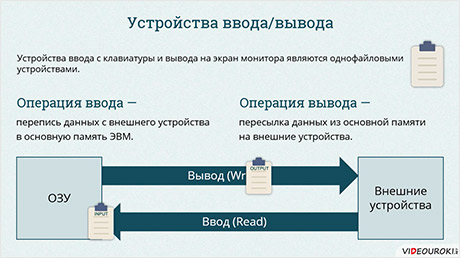
В данный момент вы не можете посмотреть или раздать видеоурок ученикам
Чтобы получить доступ к этому и другим видеоурокам комплекта, вам нужно добавить его в личный кабинет, приобретя в каталоге.
Получите невероятные возможности



Конспект урока "Оператор присваивания. Ввод и вывод данных"
На этом уроке мы с вами изучим оператор присваивания, вспомним, как происходит ввод и вывод данных, узнаем, что такое линейная программа.
Команда присваивания служит для задания или изменения значений переменной.
То есть присваивание – это действие, в результате которого переменная величина получает определённое значение. В программе Pascal существует 3 способа присваивания значения переменной. Давайте рассмотрим их. Первый, при помощи самого оператора присваивания. Этот оператор записывается следующим образом: := .
В первом и втором примерах переменным a и b присваиваются значения, равные 4 и 25 соответственно. Они будут целого типа.
В третьем – переменной c присваивается значение выражения. То есть сначала вычисляется значение выражения, а затем оно присваивается переменной c. В этом примере переменная c будет вещественного типа. Здесь приведён арифметический оператор присваивания.
В четвёртом примере приведён пример логического оператора. Переменная d будет равна значению True. Она будет логического типа boolean.
Типы переменной и выражения должны быть одинаковыми. Но здесь есть одно исключение: переменной вещественного типа можно присваивать выражение целого типа. В этом случае значение целочисленного выражения будет преобразовано к формату с плавающей запятой и присвоится вещественной переменной. А вот при присвоении целочисленной переменной значение выражения вещественного типа следует использовать функцию round. Но не стоит забывать, что при использовании этой функции вещественное число будет округлять до ближайшего целого. Поэтому при дальнейшем вычислении могут быть погрешности.
Также существуют ещё 2 способа присваивания: при помощи оператора ввода данных и передача значения через параметры подпрограмм.
Сейчас мы с вами рассмотрим, как происходит присваивание значения переменной при помощи оператора ввода. Перейдём к рассмотрению ввода и вывода данных. Для ввода/вывода данных используются стандартные процедуры Read и Write. Давайте разберёмся более подробно.
Итак, ввод данных – это передача данных с внешнего устройства компьютера в оперативную память. Вывод данных – это передача данных из оперативной памяти на внешнее устройство. Наглядно мы может это увидеть при помощи приведённой схемы.

Как мы с вами знаем, к внешним устройствам относятся устройства ввода и вывода информации, такие как клавиатура, монитор, принтер и так далее, и устройства внешней памяти, к которым относятся магнитные и оптические диски, флеш-память и другие.


Все данные на внешних устройствах организованы в файлы.
Файл, для внешних запоминающих устройств (ВЗУ) – это поименованная область памяти запоминающего устройства. С файлами можно производить операции записи и считывания при помощи уже известных вам операций. На одном внешнем запоминающем устройстве может храниться большое количество файлов, ограничение которых связано с объёмом памяти самого устройства. Правила именования файлов на запоминающий устройствах определяются операционной системой. Если же файл создаёт пользователь, то, соответственно, он же и задаёт имя файла.
Устройства ввода с клавиатуры и вывода на экран монитора являются однофайловыми устройствами. Операция ввода означает перепись данных с внешнего устройства (из входного файла Input) в основную память ЭВМ.
В свою очередь операция вывода – это пересылка данных из основной памяти на внешнее устройство (в выходной файл Output).
Для ввода данных с клавиатуры необходимо обратиться к стандартной процедуре Read. Её нужно записывать в следующем формате:
Сначала записывается служебное слово Read, а далее в скобках идёт список ввода. То есть перечисляются имена переменных, которые нужно ввести.
При запуске программы будет происходить чтение из системного файла Input, который всегда доступен для любой программы. То есть данные будут браться из этого файла и присваиваться соответствующим переменным. Элементами списка ввода могут быть переменные символьного типа, числовых типов и строковые переменные.
Давайте разберёмся на примере: написать программу, при помощи которой нужно ввести с клавиатуры 3 целых числа.
Начинаем программу со слова program и имени программы, например, pr1.
Далее после служебного слова var объявим три переменных, например, a, b, c, которые будут целого типа – integer. Затем начинаем нашу программу при помощи служебного слова begin. После него запишем команду ввода – Read, а в скобках через запятую запишем все наши переменные. Завершаем программу словом end с точкой.
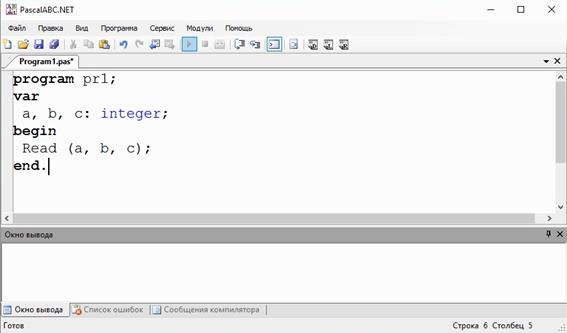
И снова давайте разберёмся на примере и посмотрим, как это работает.
Написать программу для ввода с клавиатуры двух вещественных и двух целых чисел.
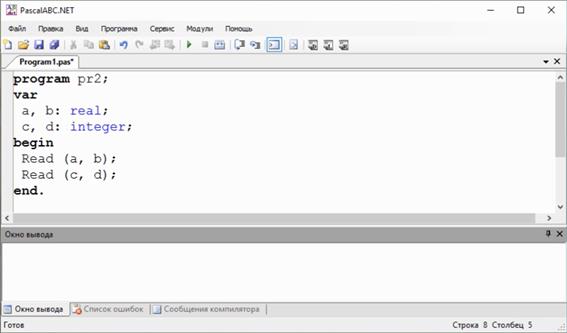
Есть ещё один варианта формы записи оператора ввода с клавиатуры:
Readln, далее в скобках список ввода.
Давайте заменим во втором примере операцию Read на Readln и запустим программу.
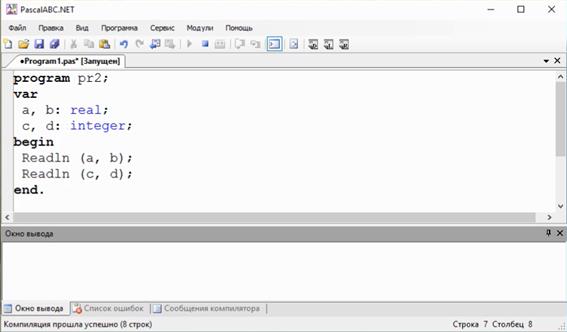
А сейчас давайте рассмотрим операцию вывода на экран. Данная операция происходит при обращении к стандартной процедуре Write.
Записывается процедура Write, а затем список вывода. Элементами списка могут быть выражения различных типов, в том числе и константы или переменные.
Давайте напишем программу для вывода на экран произведения переменных a и b, которые равны 3 и 10 соответственно.
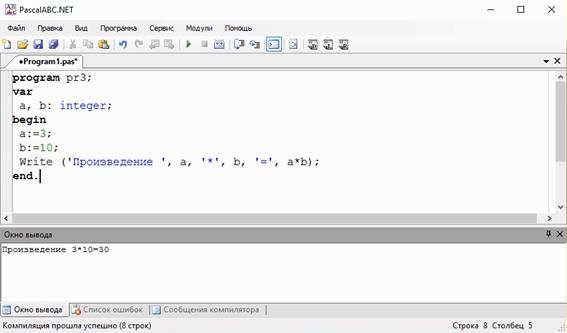
Мы с вами оформили вывод строки с данными на экран, а также пояснили в этой строке, какие именно данные выводятся на экран.
Есть ещё один вариант процедуры вывода на экран:
Writeln и в скобках список вывода.
В список вывода можно добавлять указатели форматов вывода (форматы). Формат определяет представление выводимого значения на экране. Он отделяется от соответствующего ему элемента двоеточием.
Например, если мы напишем следующее:
То на экран выведется значение переменной i, используя для этого 5 позиций. Так, если i=15, то на экран выведутся 3 пустых позиции, а затем число, которое состоит из двух цифр.

Итого получим 5 позиций.

Если же указатель формата отсутствует, то машина выводит на экран значение по определённому правилу, которое предусмотрено по умолчанию.
А сейчас переходим к линейным программам. Линейная программа – это программа, реализующая следование. В свою очередь следование – это простейшая алгоритмическая структура. Таким образом можно сказать, что линейная программа – это программа, в которой все операции выполняются последовательно друг за другом. В такой программе могут присутствовать только операторы присваивания, ввода, вывода и обращения к процедурам. Необходимо помнить, что операторы Read и Write являются обращениями к стандартным процедурам языка Pascal.
Также при составлении программы необходимо учитывать, что одним из обязательных условий хорошего стиля программирования является организация диалога между компьютером и пользователем. Такое диалоговое взаимодействие называется интерактивным диалогом. Это говорит о том, что при составлении программы необходимо использовать операции вывода для пояснения, например, какое число выводится на экран, или что требуется от пользователя при вводе тех или иных данных.
А теперь обратимся к примерам. Необходимо составить программу вычисления периметра прямоугольника со сторонами a и b.
В разделе описания переменных опишем две стороны a и b, а также периметр P вещественного типа.
Далее в самой программе выведем на экран при помощи процедуры Write поясняющую строку и попросим пользователя ввести число, которому равна ширина прямоугольника. Затем при помощи процедуры Read присвоим переменной a это значение. Далее снова выведем поясняющую строку, в которой попросим ввести длину прямоугольника. Присвоим переменной b значение длины. Теперь присвоим переменной P формулу для вычисления периметра прямоугольника. Используя процедуру Write, выведем на экран значение периметра прямоугольника, пояснив при этом, что мы выводим.
Давайте запустим программу и проверим, как она работает. Введём ширину равную 3. А длину равную 5.

Мы видим, что между программой и пользователем организован диалог, и проверять программы так намного проще, чем, если бы программа состояла из 5 переменных, которые нужно ввести, и 10 значений, которые необходимо вывести. То есть если не уточнять, что мы вводим или выводим, работа с программой значительно усложнится.
Рассмотри ещё один пример.
Итак, в блоке описание у нас будут записаны 5 переменных: a, a1, a2, a3, b – целого типа. a – изначальное число, a1, a2, a3 – первая, вторая и третья цифры числа соответственно. b – число-перевёртыш.
Итак, после begin нам необходимо ввести число a. В начале выведем поясняющую строку:
Writeln (‘Введите трёхзначное число.’);
Далее считываем его процедурой Read и присваиваем значение переменной a. Для нахождения первой цифры числа запишем следующее:
Как мы с вами знаем, div – это функция целочисленного деления. То есть если мы разделим трёхзначное число на 100, мы получим в результате первую цифру числа.
Далее для нахождения второй цифры мы присвоим переменной a2 значение следующего выражения:
a2:= a div 10 – a1*10;
a div 10 – получим двузначное число из первой и второй цифр;
a1*10 – умножаем первую цифру на десять и отнимаем от получившегося двузначного числа.
Для нахождения третьей цифры используем функцию mod – она находит остаток от целочисленного деления.
Мы нашли все 3 цифры числа. Осталось составить новое. То есть:
Выведем результат на экран:
Write (‘Число-перевёртыш равно', b);
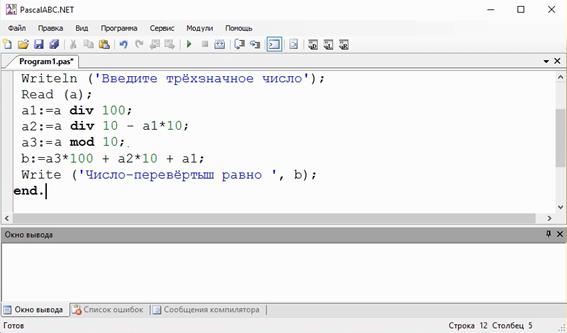
А теперь запустим её и проверим. Введём, например, число 123.
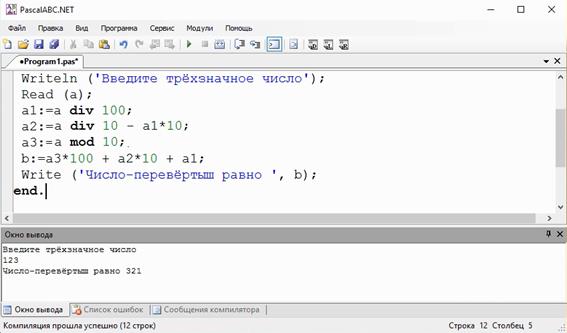
Ответ получили 321. Программа работает верно.
Чтобы лучше понять, как работает программа, рассмотрим более подробно её работу с числом 123. Итак, команда Read(a) – присваивает переменной a число 123.
Далее a1:=a div 100. При делении 123 на 100 мы получим в результате 1. То есть a1=1.
Следующая команда находит второе число, то есть 123 div 10 – a1*10. Получим 12 – 10 = 2.
a3:= a mod 10. В результате получим 3.
b:=3*100 + 2*10 + 1. Получим 321.
Пришла пора подвести итоги урока. Сегодня мы с вами вспомнили несколько способов присваивания переменной значения. Узнали, как работают и записываются процедуры ввода и вывода.
Также научились правильно и корректно составлять программы на примере нескольких задач.

закрепление навыки использования операторов ввода, вывода и присваивания при решении задач.
Развивающие:
развитие алгоритмического мышления, совершенствование умений анализировать, сравнивать, систематизировать и обобщать.
Воспитательные:
воспитание информационной культуры учащихся, внимательности, дисциплинированности, аккуратности, усидчивости.
Программно - дидактическое обеспечение: ПЭВМ, локальная сеть, ОС Windows ХР, MS Office 2010, проектор, интерактивная доска, Pascal ABC.
Повторение изученного материала.
Изучение теоретического материала.
Подведение итогов. Выставление оценок.
Повторение изученного материала.
Учитель задает вопросы:
1). Из каких разделов состоит программа на языке Паскаль? (Раздел заголовка, раздел описаний, раздел операторов).
2). С какого служебного слова начинается программа? (Program)
3). Как описываются переменные? (Var список переменных: тип переменных).
4). С чего начинается основная программа? (Begin)
8). Чем заканчивается программа? (End.)
Найди соответствие. Структура программы на языке Pascal.
Начало программы
Раздел описания переменных
Раздел описания констант
Заголовок
Конец программы
Раздел операторов /тело программы/
Изучение теоретического материала.
Оператор присваивания
Как и во всех языках программирования, в Pascal ABC имеется оператор присваивания. В некоторых языках, символом присваивания является знак равенства, однако для того, чтобы не путаться, оператор присваивания в Паскале выглядит так “ := “. Он служит для определения или переопределения значения переменной. В случае переопределения, новое значение переменной, записывается в ячейки с именем переопределяемой переменной, а прежнее значение стирается. Например:
a:=1000;
b:=5;
a:=a+b
Исходное значение переменной а – 1000, конечное 1005.
Операторы ввода
Немногие программы обходятся без ввода данных и совсем нет таких, которые не выводят полученные результаты.
Ввод данных с клавиатуры выполняется операторами: READ и READLN.
Read (список переменных);
Readln (список переменных);
где - последовательность имен переменных, разделенных запятыми. Буквы ln добавляются в конце оператора для того, чтобы курсор автоматически переходил на следующую строку при выводе на экран текстов или результатов выполнения программы.
Read (beta, gamma);
При выполнении оператора READ(READLN) программа останавливается и ждет, пока нужное количество чисел не будет введено с клавиатуры. Вводимые числа разделяются пробелами или нажатием клавиши Enter. По завершении ввода данных следует нажать Enter, после чего компьютер перейдет к выполнению следующего оператора программы.
Операторы вывода
Вывод данных на экран дисплея выполняется операторами: WRITE и WRITELN.
Write (список выражений);
Writeln (список выражений);
Выражение в списке разделяются запятыми. Значения выражений сначала вычисляются, а затем выводятся на экран. Буквы ln имеют то же значение, что и в операторе readln. Вслед за выражением через двоеточие можно указать ширину поля экрана, в котором разместится выводимое значение. Например, оператор write (10:3, 55:6) займет для вывода числа 10 три позиции, а для вывода числа 55 - шесть позиций на экране.
При выводе вещественных значений можно указать, сколько десятичных цифр следует сохранить в дробной части числа, причем количество цифр указывается вслед за шириной поля после двоеточия. Например, x = 3,14159, то оператор write (x:6:2) займет для вывода переменой х шесть позиций, две из которых будут использованы для дробный части х (т. е. значение х будет округлено до 3,14).
Для того чтобы прокомментировать выводимые значения, в список вывода можно помещать строки любых символов, заключенные в одинарные кавычки (апострофы). Например, при выполнении фрагмента программы
Читайте также:

